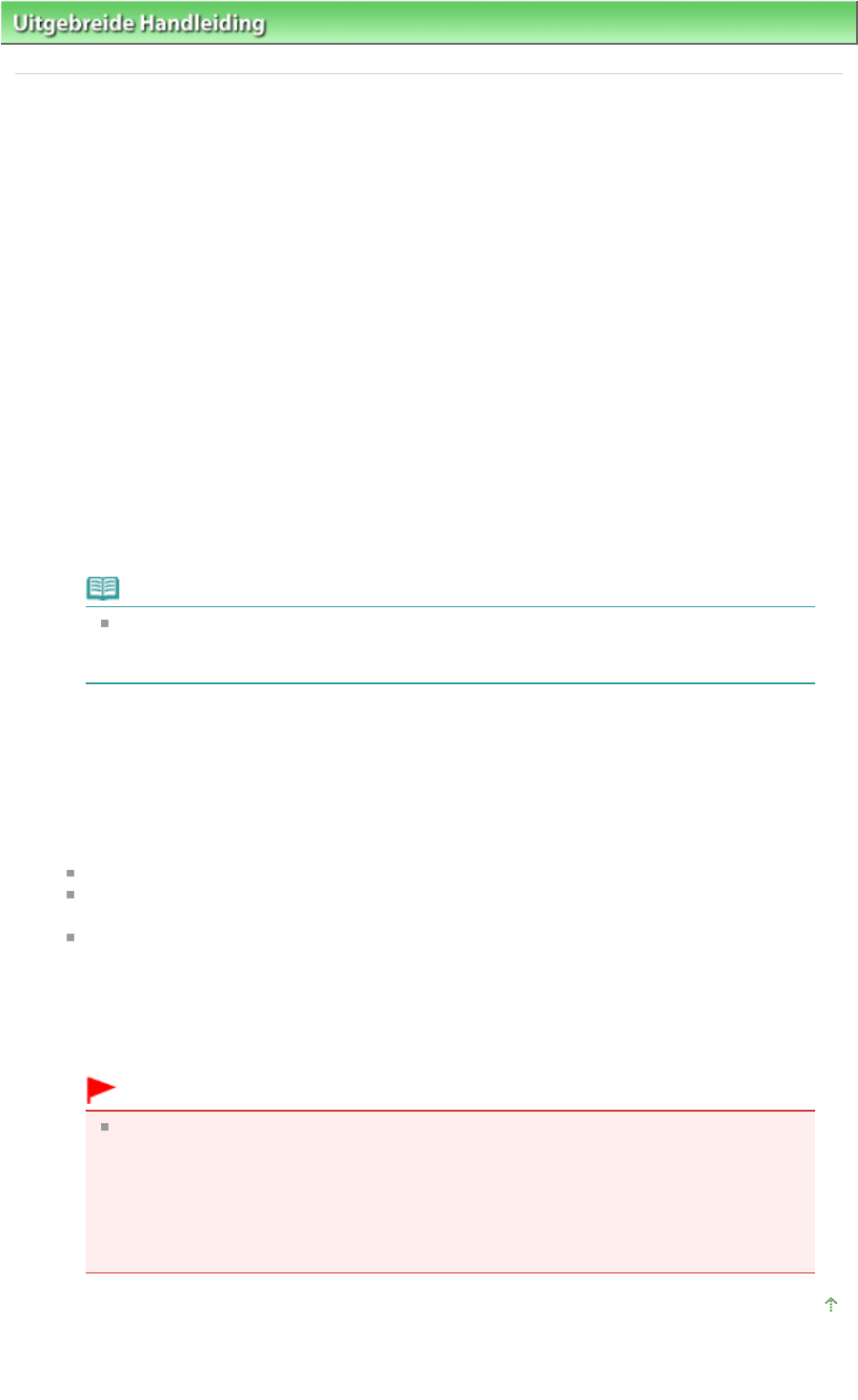-
wenn labelprint genutzt wurde bleibt diese einstellung bestehen Eingereicht am 28-4-2023 09:51
Antworten Frage melden -
Wenn ich Fotopapier 10x15 cm im hinteren Fach einlege und auf Kopieren drücke, zieht der Drucker das Papier ein und stoppt ganz kurz, Aber statt dann mit dem Drucken zu beginnen, wirft er das Papier zur Hälfte vorne aus. Das Programm blinkt zur Fehlerbehebung und beim Drücken der Taste wirft er das Papier dann komplett aus.
Antworten Frage melden
Das Spiel kann ich endlos fortsetzen. Auch mehrere Blatt gleichzeitig eingelegt ändern nichts. Mein IP4850 druckt aus dem vorderen Fach problemlos. Was kann ich tun, damit es hinten wieder funktioniert?. Eingereicht am 29-12-2022 00:54 -
die geschriebene schrift erscheint schief auf dem ausgedruckten blatt Eingereicht am 7-8-2022 08:06
Antworten Frage melden -
Mein Drucker druckt die Testseite und den Farbtest nach Düsenreinigung.
Antworten Frage melden
Aber wenn ich Dokumente ausdrucken will, kommt nur die leere Seite heraus. Was soll ich tun? Eingereicht am 27-5-2021 17:39 -
Power und Alarmleuchten blinken stetig im Wechsel. Der Drucker reagiert nicht. Was ist zu tun? Eingereicht am 26-2-2021 20:52
Antworten Frage melden -
Der Drucker druckt nicht richtig trotz frischer Tinte Eingereicht am 3-2-2021 02:01
Antworten Frage melden -
Wie kann ich den Drucker iP 4850 auf Deutsch umstellen ? Eingereicht am 8-12-2019 10:08
Antworten Frage melden -
Wie kann man den Canon Drucker iP4850 von einseitigem Druck auf Duplex Druck umstellen Eingereicht am 6-9-2018 16:55
Antworten Frage melden -
seit gestern zieht der Canon ip4850 kein Papier mehr :( die orange leuchte blinkt im Wechsel mit der grünen Eingereicht am 22-6-2018 17:18
Antworten Frage melden -
Power-Anzeige und Alarmanzeige blinken 10 mal im Wechsel Eingereicht am 25-4-2018 18:12
Antworten Frage melden -
wie stelle ich beim drucker Canon ip 4850 die Bedienung in deutscher sprache um. Eingereicht am 28-11-2017 09:31
Antworten Frage melden -
druck nicht bereit
Antworten Frage melden
Drucker ist im gelben Blinkmodus Eingereicht am 11-9-2017 15:35